在今天的教程中我们将一起来学习PS制作漂亮蓝色卡通文字效果的方法,教程制作出的效果比较卡通,制作也不难,喜欢的同学赶快来学习哟!
让我们先来看看你效果图:

UTOBAO编注:更多PS文字效果教程学习和PS制作的文字效果作品请进入优图宝PS文字特效栏目,地址:http://www.utobao.com/news/56.html
下面是具体的制作步骤介绍:
1.新建。我按照签名图大小设置的。。。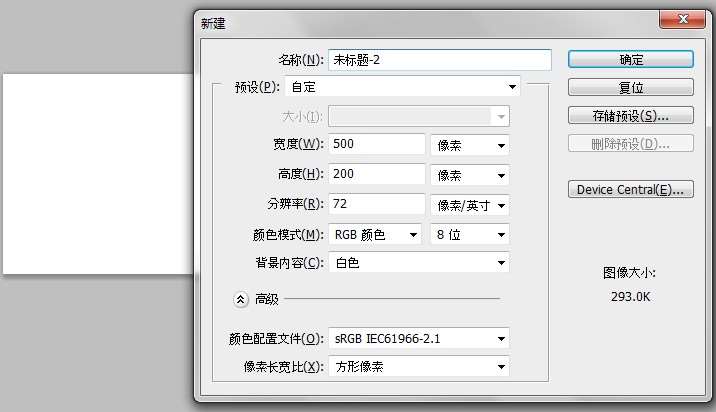
2.背景填充径向渐变。。。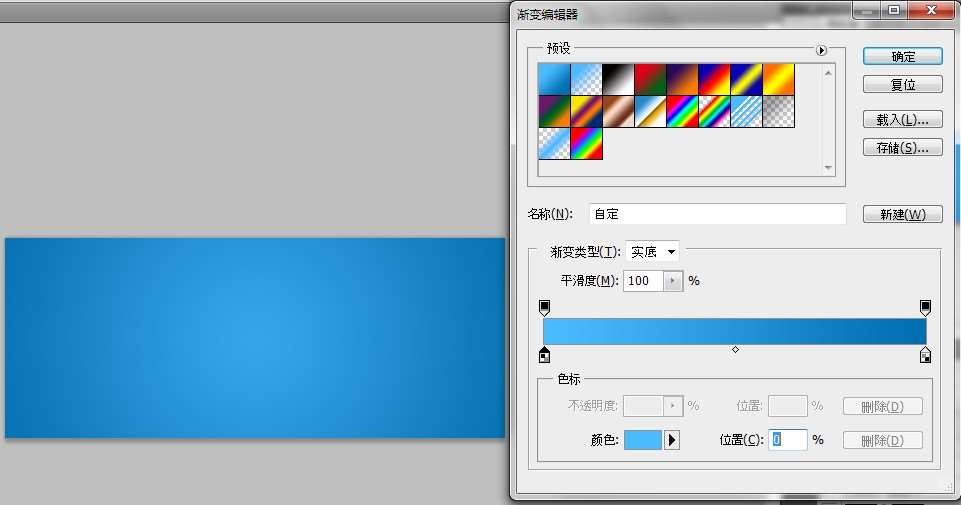
3.输入文字。。。这里是用的迷你简琥珀。。。有调整字符间距的。。。(调整方法在字符面板。。。A←→V什么的)
4.新建图层。。。100%硬度笔刷点一个点。。。变换成椭圆型。。。
5.有几个字符就复制几层。。。然后分别拖到需要的位置。。。(这里我为了显示位置有选中的)

7.选择---修改---扩展。。。2像素
_ueditor_page_break_tag_
8.新建图层选区填充蓝色。。。
9.把素材添加到合适的位置。。。(素材最后给出。。。)
10.选取蓝色字+素材。。。方法同6。。。扩展3像素。。。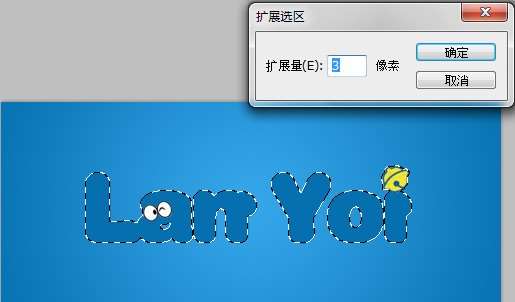
11.蓝色图层下新建图层。。。选区填充白色。。。

13.在白色图层下新建图层。。。选区填充黑色。。。
14.选取之前的圆点。。。方法同6。。。
15.最上方新建图层。。。填充粉红色。。。
最终效果!

下面这2个是用到的素材。。。

UTOBAO编注:更多PS文字效果教程学习和PS制作的文字效果作品请进入优图宝PS文字特效栏目,地址:http://www.utobao.com/news/56.html




